9 façons de corriger l'erreur d'installation Xbox Game Pass 0x800700e9 sur PC
Divers / / April 05, 2023
Souvent, lorsque vous essayez de jouer à des jeux Xbox sur votre ordinateur, vous rencontrez une erreur Xbox 0x800700e9. Il s'agit d'un problème courant qui est généralement causé par des fichiers système corrompus ou par le service d'optimisation de la distribution désactivé sur votre ordinateur. Dans ce guide, nous discuterons des causes de l'erreur d'installation de la passe de jeu Xbox 0x800700e9 sur le problème du PC et de la façon de le résoudre sur votre ordinateur Windows 10.

Table des matières
- Comment réparer l'erreur d'installation Xbox Game Pass 0x800700e9 sur PC
- Méthode 1: Réparer les fichiers système
- Méthode 2: Exécutez l'utilitaire de résolution des problèmes du Windows Store
- Méthode 3: Activer l'optimisation de la diffusion
- Méthode 4: Activer l'optimisation Windows et les services BITS
- Méthode 5: Effacer le cache du Microsoft Store
- Méthode 6: réinitialiser les paramètres réseau
- Méthode 7: Réparer l'application Xbox
- Méthode 8: Réinitialiser l'application Xbox
- Méthode 9: réinstaller Microsoft Store
Comment réparer l'erreur d'installation Xbox Game Pass 0x800700e9 sur PC
Il peut y avoir plusieurs raisons à ce problème avec Xbox. Certaines des raisons les plus courantes sont mentionnées ici.
- Les fichiers système corrompus sont une raison courante de ce problème.
- Divers problèmes avec le Microsoft Store peuvent provoquer ce problème sur votre ordinateur.
- Un service Windows Delivery Optimization désactivé sur votre ordinateur peut également être à l'origine de ce problème.
- Un service BITS désactivé peut également être à l'origine de ce problème.
- Ce problème peut également être causé par des données de cache Microsoft Store corrompues.
- Des paramètres réseau Windows incorrects peuvent également être à l'origine de ce problème.
- Divers problèmes avec l'application Xbox peuvent être à l'origine de ce problème.
Dans ce guide, nous discuterons de différentes méthodes pour résoudre un problème lors du lancement de votre problème de code d'erreur de jeu 0x800700e9.
Méthode 1: Réparer les fichiers système
Souvent, ce problème est causé par des fichiers système corrompus sur votre ordinateur. Des fichiers système corrompus peuvent causer plusieurs problèmes sur l'ordinateur et le ralentir. Vous pouvez également recevoir l'erreur Xbox 0x800700e9 lorsque vous essayez de jouer à des jeux sur votre ordinateur. Vous pouvez consulter le Comment réparer les fichiers système sur Windows 10 guide pour trouver des méthodes pour réparer les fichiers corrompus sur votre ordinateur.
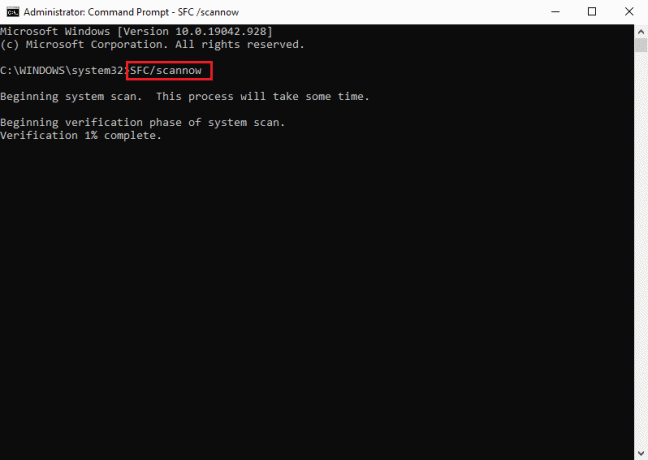
Méthode 2: Exécutez l'utilitaire de résolution des problèmes du Windows Store
Une autre méthode efficace pour corriger cette erreur avec l'application Xbox sur votre ordinateur consiste à exécuter l'utilitaire de résolution des problèmes du Windows Store sur votre ordinateur. Vous pouvez utiliser cet utilitaire de résolution des problèmes pour résoudre divers problèmes du Microsoft Store sur votre ordinateur.
1. appuie sur le Touches Windows + I ouvrir simultanément Paramètres.
2. Ici, cliquez sur Mise à jour et sécurité.

3. Dans le panneau de gauche, cliquez sur Dépanner.

4. Maintenant, localisez et cliquez sur Dépanneurs supplémentaires.

5. Localisez et cliquez sur Applications du magasin Windows, et cliquez Exécutez le dépanneur.

6. Si un message s'affiche indiquant les erreurs, cliquez sur Appliquer ce correctif et suivez le instructions à l'écran.
7. Redémarrage votre PC une fois le processus de dépannage terminé.
Si cela ne résout pas le problème, essayez le suivant.
A lire aussi :Correction de l'erreur 0x80240024 du Windows Store
Méthode 3: Activer l'optimisation de la diffusion
L'optimisation de la livraison est un service Windows qui permet au système de télécharger des mises à jour Windows à partir d'autres PC. Souvent, si ce service est désactivé sur votre ordinateur, vous pouvez recevoir cette erreur d'installation de passe de jeu Xbox 0x800700e9 sur PC. Par conséquent, vous pouvez essayer d'activer le service Delivery Optimization sur votre ordinateur pour résoudre le problème.
Option I: via les paramètres
Vous pouvez activer le service Delivery Optimization à partir des paramètres système. Suivez ces étapes simples pour activer en toute sécurité le service sur votre ordinateur afin de résoudre le problème d'erreur Xbox 0x800700e9.
1. Presse Touches Windows + I ouvrir simultanément Paramètres.
2. Ici, cliquez sur Mise à jour et sécurité.

3. Dans le Windows Update panneau, localisez et cliquez Options avancées.
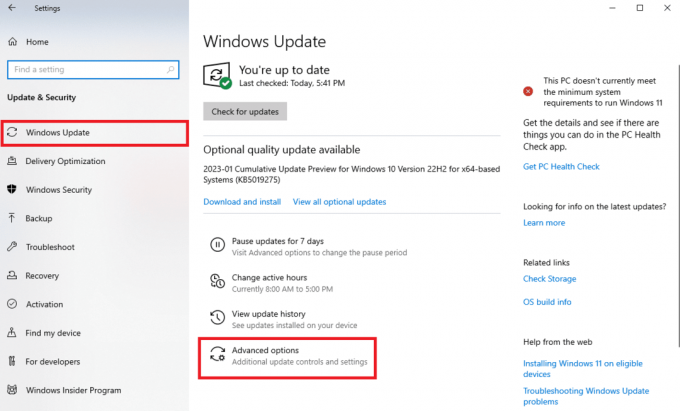
4. Faites défiler vers le bas et cliquez sur Optimisation de la livraison.
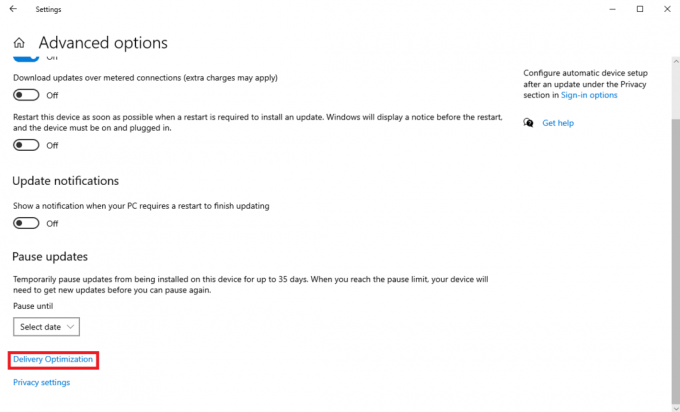
5. Ici, localisez et activez le Autoriser les téléchargements depuis d'autres PC.

6. Enfin, cliquez sur le PC sur mon réseau local bouton radio.

Option II: via le registre Windows
Vous pouvez également activer l'optimisation de la distribution en modifiant le registre Windows sur votre ordinateur.
Note: Faites une sauvegarde des clés de registre pour restaurer les paramètres précédents en cas d'erreurs manuelles lors de la modification. Vérifiez Comment sauvegarder et restaurer le registre sous Windows guide pour faire une sauvegarde du registre système.
Suivez ces étapes simples pour modifier le registre système afin d'activer le service Delivery Optimization.
1. appuie sur le Touches Windows + R ensemble à l'air libre Courir boite de dialogue.
2. Ici, tapez regedit et appuyez sur le La touche Entrée ouvrir Éditeur de registre.
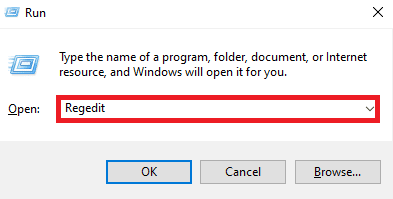
3. Dans l'Éditeur du Registre, accédez à l'emplacement suivant et cliquez avec le bouton droit sur le Démarrer la clé DWORD.
Ordinateur\HKEY_LOCAL_MACHINE\SYSTEM\CurrentControlSet\Services\DoSvc
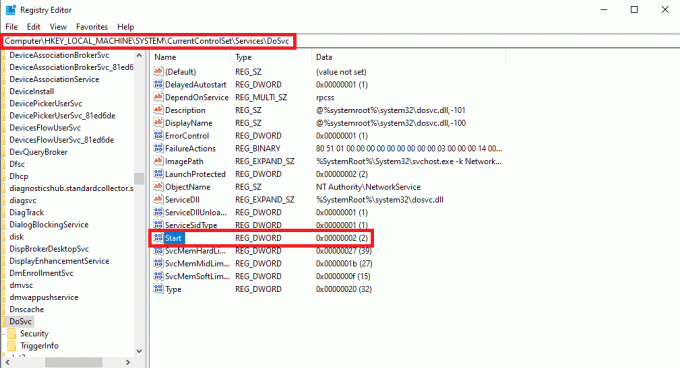
4. Maintenant, cliquez Modifier… option.
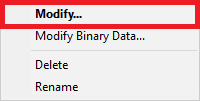
5. Entrer Données de valeur comme 3 et cliquez D'ACCORD.
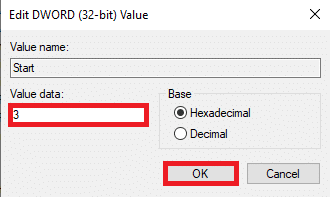
6. Quittez le Éditeur de registre et redémarrer le PC.
Si cela ne vous aide pas et que quelque chose s'est mal passé lors du lancement de votre code d'erreur de jeu, le problème 0x800700e9 persiste, essayez la méthode suivante.
A lire aussi :Comment réparer le registre corrompu dans Windows 10
Méthode 4: Activer l'optimisation Windows et les services BITS
Souvent, seule l'activation du service d'optimisation de la livraison n'aide pas, et vous devrez activer les services BITS sur votre ordinateur pour corriger cette erreur d'installation de passe de jeu Xbox 0x800700e9 sur PC. Vous pouvez suivre ces étapes simples pour activer ces deux services sur votre ordinateur.
1. Presse Touches Windows + R ensemble sur votre ordinateur pour ouvrir le Courir boite de dialogue.
2. Ici, tapez Services.msc et appuyez sur le La touche Entrée pour lancer le Prestations de service fenêtre.
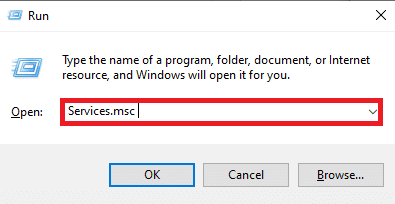
3. Maintenant, localisez le Optimisation de la livraison service et double-cliquez dessus.

4. Dans la nouvelle boîte de dialogue, recherchez le Type de démarrage déroulant et sélectionnez Automatique.
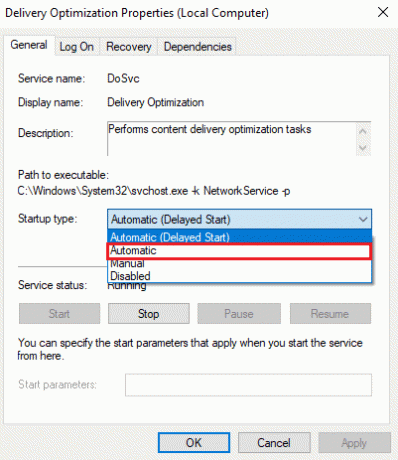
5. Maintenant, cliquez Appliquer et puis D'ACCORD pour enregistrer les modifications.

6. Maintenant, localisez et double-cliquez sur le Transfert intelligent en arrière-plan service, et répétez Étapes 4-5.
Méthode 5: Effacer le cache du Microsoft Store
Une raison courante du problème peut être causée par des données de cache Microsoft Store corrompues. Vous pouvez essayer d'effacer ces données pour résoudre divers problèmes de chargement de jeu sur votre ordinateur. appuie sur le Clé Windows, taper WSReset.exe et frappez le La touche Entrée.

Cela réinitialisera les données du cache du Windows Store.
Méthode 6: réinitialiser les paramètres réseau
De nombreux utilisateurs ont également constaté que la réinitialisation des paramètres réseau sur l'ordinateur aidait à résoudre ce problème. Par conséquent, si les méthodes précédentes ne vous aident pas et que vous continuez à avoir le même problème, vous pouvez essayer de réinitialiser le réseau sur votre ordinateur Windows 10. Si vous ne savez pas comment procéder, vous pouvez consulter le Comment réinitialiser les paramètres réseau sur Windows 10 guide pour réinitialiser en toute sécurité les paramètres réseau de votre ordinateur.
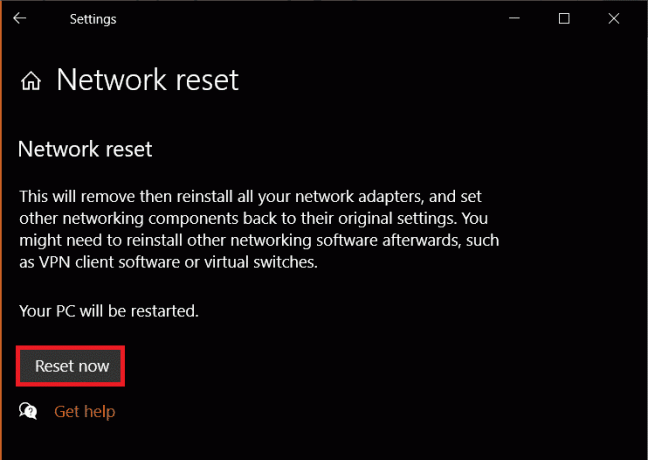
A lire aussi :Résoudre le problème de profil réseau manquant de Windows 10
Méthode 7: Réparer l'application Xbox
L'une des solutions efficaces pour corriger l'erreur 0x800700e9 d'installation de la passe de jeu Xbox sur PC consiste à réparer les fichiers de l'application Xbox.
1. Presse Windows + je clé pour ouvrir Paramètres.
2. Ici, cliquez sur applications.

3. Maintenant, localisez Xbox Live.
4. Maintenant, cliquez sur Options avancées.

5. Ici, localisez et cliquez sur le Réparation option.
Méthode 8: Réinitialiser l'application Xbox
Si la réparation de l'application Xbox ne vous aide pas, vous pouvez essayer de réinitialiser l'application sur votre ordinateur. Suivez ces étapes simples pour réinitialiser l'application sur votre ordinateur.
1. Aller vers Options avancées Xbox Live comme indiqué ci-dessus Méthode 7.
2. Ici, localisez et cliquez sur le Réinitialiser option.
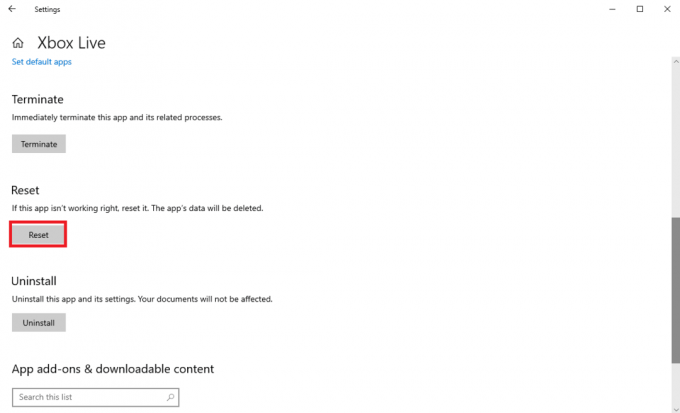
A lire aussi :Comment supprimer la fenêtre vocale du jeu Xbox ?
Méthode 9: réinstaller Microsoft Store
Si aucune des méthodes mentionnées précédemment ne fonctionne pour résoudre l'erreur d'installation de la passe de jeu Xbox 0x800700e9 sur PC, vous pouvez essayer de réinstaller le Boutique Microsoft sur ton ordinateur.
1. Frappez le Clé Windows, taper WindowsPowerShell, puis cliquez sur Ouvrir.

2. Dans la fenêtre PowerShell, entrez ce qui suit commande et appuyez sur le La touche Entrée.
Get-AppxPackage-allusers Microsoft. WindowsStore | Pour chaque {Add-AppxPackage -DisableDevelopmentMode -Register "$($_.InstallLocation)\AppXManifest.xml"}

3. Attendez que la commande se termine et fermer la fenêtre PowerShell.
Foire aux questions (FAQ)
Q1. Qu'est-ce qui cause le problème Xbox 0x800700e9 ?
Rép. Il peut y avoir diverses raisons à ce problème. Certains des plus courants incluent des paramètres réseau incorrects et des données de cache Microsoft Store corrompues.
Q2. Puis-je réinitialiser l'application Xbox sur mon ordinateur ?
Rép. Oui, si vous utilisez Xbox pour jouer à des jeux sur votre ordinateur, vous pouvez réinitialiser l'application pour résoudre diverses erreurs d'application.
Q3. Comment résoudre le problème Xbox 0x800700e9?
Rép. Vous pouvez essayer différentes méthodes pour résoudre ce problème, telles que la réparation des fichiers système corrompus et la réinitialisation des données de cache dans le Microsoft Store.
Recommandé:
- Comment améliorer le zoom en utilisant ses meilleures applications
- Comment remplir la couleur dans Procreate
- Comment activer l'enregistrement d'écran de la barre de jeu Xbox sur Windows 10
- Comment annuler Xbox Game Pass sur PC
Nous espérons que ce guide vous a été utile et que vous avez pu résoudre Erreur d'installation du passe de jeu Xbox 0x800700e9 sur PC problème. Faites-nous savoir quelle méthode fonctionne pour vous. Si vous avez des suggestions ou des questions à nous poser, veuillez nous en informer dans la section des commentaires.

Elon Decker
Elon est rédacteur technique chez TechCult. Il écrit des guides pratiques depuis environ 6 ans maintenant et a couvert de nombreux sujets. Il aime couvrir des sujets liés à Windows, Android et les derniers trucs et astuces.



